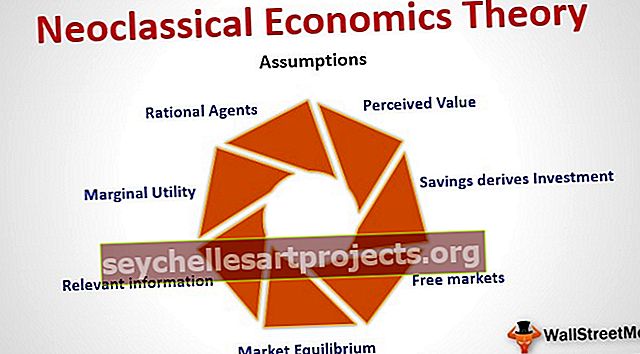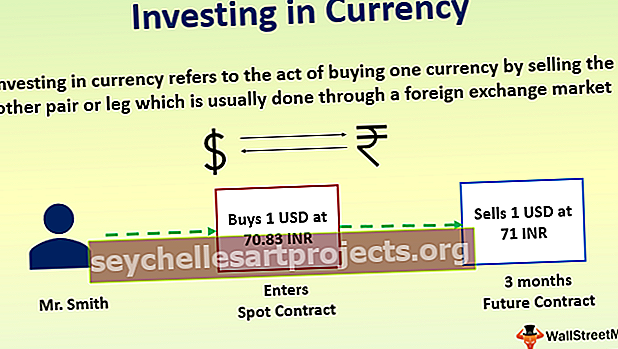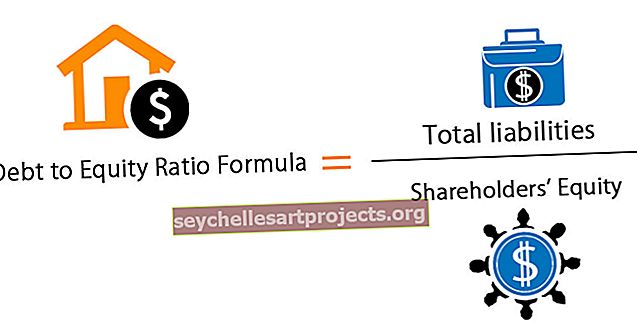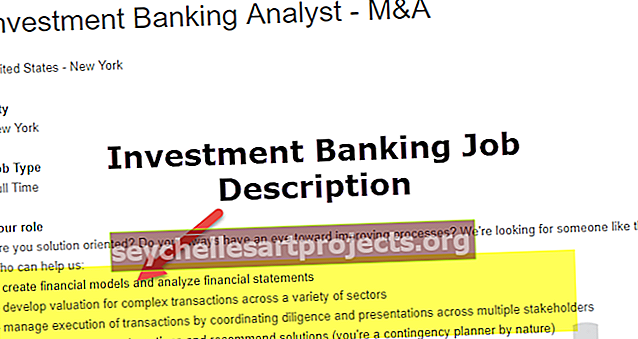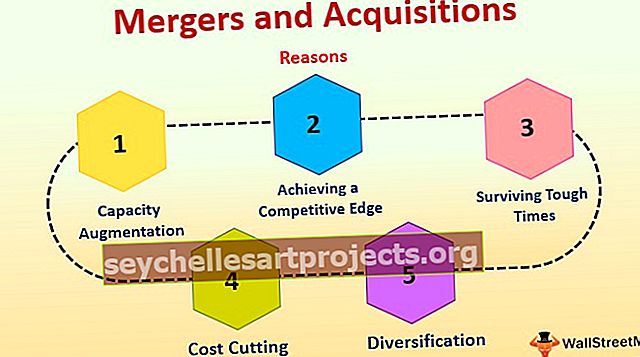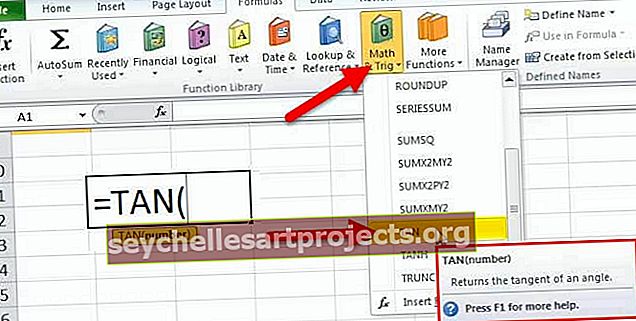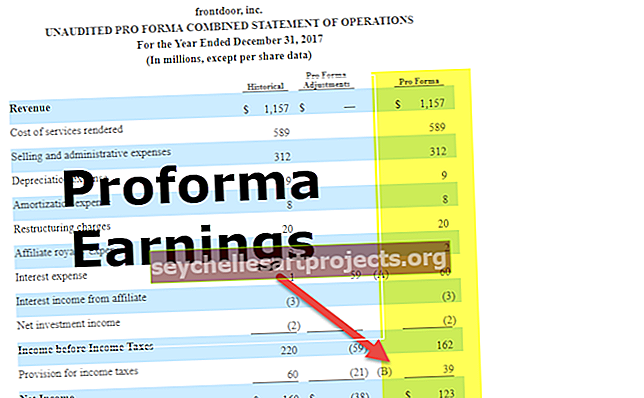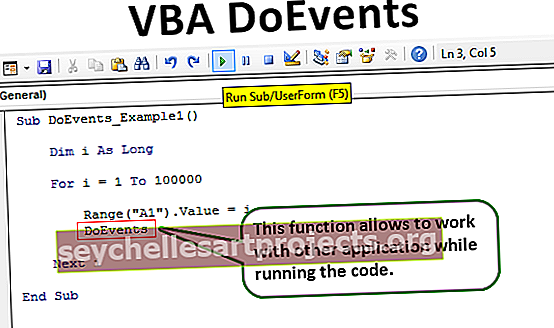Ikonu kopas programmā Excel | Kā izmantot Excel ikonu kopas? (ar piemēriem)
Excel ikonu kopas
Ikonu kopas programmā Excel ir daļa no nosacījuma formatēšanas grafikas, kas pieejama skaitliskām datu kopām. Pievienojot šīs ikonu grafikas, mēs varam skaisti noformēt skaitļus.
Ikonu kopu veidi programmā Excel
Šajā kategorijā mēs varam redzēt 4 veidu ikonu komplektus.
1. tips - virziena virziens

2. tips - formas

3. tips - rādītāji

4. tips - vērtējumi

Mēs varam izmantot visus iepriekš minētos 4 veidu ikonu komplektus, pamatojoties uz datu struktūru, un jums tas jāizvēlas, pamatojoties uz datiem, kurus jūs rādāt lietotājam.
Kā lietot ikonu kopas programmā Excel? (ar piemēriem)
Šo ikonu komplektu Excel veidni varat lejupielādēt šeit - ikonu komplekts Excel veidne1. piemērs - virziena ikonu kopa
Šis ikonu kopas veids ir vispiemērotākais, lai attēlotu darbinieku un studentu rādītājus vai vērtējumus. Apskatiet zemāk sniegtos darbinieku vērtējuma datus vērtēšanas ciklam, un vērtējums ir no 10.

Šiem vērtējuma numuriem piemērosim kādu nosacītu formatējumu. Mēs izmantosim ikonu komplektu “Directional”.
Pirms lietojam Virzienu ikonu kopu, šajā kategorijā mēs varam redzēt 4 dažādu veidu ikonu kopas.

Tagad izmantosim pirmos divus komplektus, tam mums jānosaka reitinga punktu robeža.
Lai parādītu zaļu krāsotu augšupvērsto bultiņu, vērtējumam jābūt> = 9.
Lai parādītu horizontālu dzeltenas krāsas bultiņu vērtējumu, jābūt> = 5
Lai parādītu sarkanas krāsas lejupvērstās bultiņas vērtējumu, jābūt <= 4.
- 1. solis: Tagad atlasiet kolonnu C un noklikšķiniet uz Nosacījuma formatēšana.

- 2. darbība. Sadaļā Nosacījuma formatēšana >>> Ikonu iestatīšana >>> Virziena.

- 3. solis: atlasiet pirmo veidu, un tagad mums ir šādi dati kā tālāk.

- 4. solis: tas tiek automātiski ievietots ikonas, atlasiet šūnu diapazonu un zem nosacījuma formatēšanas noklikšķiniet uz “Pārvaldīt kārtulu”.

- 5. solis: Tagad apakšējā logā veiciet dubultklikšķi uz kārtulas, lai rediģētu kārtulu.

- 6. solis: Tagad mēs redzēsim logu “Rediģēt formatēšanas kārtulu”.

- 7. solis: Kā redzat iepriekš, pirmais noteikums “Zaļā bultiņa” saka, kad vērtība ir> = 67 un tips saka procentus, tam jābūt skaitlim, bet vērtībai jābūt 9.

- 8. solis: Tagad “Dzeltenā bultiņa” mainiet vērtību uz 5 un ierakstiet uz numuru.

- 9. solis: trešais noteikums sarkanajai bultiņai ir tas, ka atlikušās vērtības tiks piemērotas ar sarkano bultiņu. Noklikšķiniet uz Labi, lai datos redzētu virziena ikonu kopu.

- 10. solis: Tagad, ja rediģēšanas kārtulas logā Directional vēlaties izmantot citas Excel ikonu kopas, varat mainīt ikonu kopas opciju un attiecīgi jums ir jādefinē kārtula.

2. piemērs - formas
Šis ikonu veids darbojas tāpat kā iepriekšējais, taču mēs redzēsim dažādus datus un šajā piemērā izmantosim vairāk nekā 3 formu veidus.
Šajā piemērā skatiet tālāk sniegtos datus.

Šai datu kopai mēs izmantosim “Četri luksofori”. Zemāk ir likums, kuru mēs piemērojam.
Zaļš luksofors: ja skaitlis ir> = 50000.
Dzeltens luksofors: ja skaitlis ir> = 40000.
Sarkans luksofors: ja skaitlis ir> = 30000.
Melns luksofors: ja skaitlis ir <30000.
Kā parasti, atlasiet datus un vispirms izmantojiet luksoforu un pēc tam rediģējiet kārtulu, kā parādīts zemāk.

Tagad mūsu datiem būs luksofors, piemēram, zemāk redzamais attēls.

Tagad, aplūkojot zaļās krāsas laukumus, mēs varam viegli noteikt labo ieņēmumu vietas attiecīgajiem produktiem.
Tagad rediģēšanas kārtulā mēs varam spēlēt arī ar citām ikonu kopām. Nolaižamajā sarakstā mēs varam izvēlēties jebkuru citu ikonu kopu un mainīt kārtulu.

Tagad esmu mainījies no formām uz ikonu kopu “5 vērtējums” un attiecīgi mainījis kārtulu. Noklikšķiniet uz Labi, lai redzētu jauno ikonu kopu tiem pašiem datiem.

Tagad es nomainīšu ikonu, kas iestatīta uz “Henry Balls”.

Tagad dati izskatās šādi.

Šādi, nosakot noteikumus, mēs varam ievietot jebkura veida ikonu kopas.
Atceramās lietas
- Ja ir vairāk nekā 3 kārtulas, izmantojiet 5 ikonu kopas kategoriju.
- Henrija bumbiņas parasti izmanto, lai attēlotu procentus.
- Luksofori ir uzmanību piesaistoši ikonu komplekti.
- Virziena ikonu kopas tiek izmantotas, lai parādītu izaugsmi vai samazināšanos starp diviem periodiem.